Article Number: 000124902
Como instalar o Dell Encryption Enterprise ou o Personal Self-Encrypting Drive Manager
Summary: O Dell Encryption Enterprise Self-Encrypting Drive Manager (antigo Dell Data Protection | Self-Encrypting Drive Manager) e o Dell Encryption Personal Self-Encrypting Drive Manager podem ser instalados usando estas instruções para a UI (User Interface, Interface do Usuário) ou a CLI (Command Line Interface, Interface de Linha de Comando). ...
Article Content
Symptoms
Este artigo apresenta as etapas para instalar o Dell Encryption Enterprise Self-Encrypting Drive Manager (antigo Dell Data Protection | Self-Encrypting Drive Manager) ou o Dell Encryption Personal Self-Encrypting Drive Manager.
Produtos afetados:
- Dell Encryption Enterprise Self-Encrypting Drive Manager
- Dell Encryption Personal Self-Encrypting Drive Manager
- Dell Data Protection | Self-Encrypting Drive Manager
Versões afetadas:
- v8.0.0 e versões posteriores
Sistemas operacionais afetados:
- Windows
Cause
Não aplicável
Resolution
- Os requisitos do sistema devem ser validados. Para obter mais informações, consulte:
- Requisitos do sistema de hardware do Dell Encryption Enterprise/Personal Self-Encrypting Drive Manager/Dell Data Protection Self-Encrypting Drive Manager
- Requisitos do sistema para software do Dell Encryption Enterprise/Personal Self-Encrypting Drive Manager/Dell Data Protection Self-Encrypting Drive Manager
- É preciso fazer download do Dell Encryption Enterprise Self-Encrypting Drive Manager e extraí-lo do instalador mestre.
- Para obter mais informações sobre o processo de download, consulte Como fazer download do Dell Encryption Enterprise ou Dell Encryption Personal.
- Para obter informações sobre o processo de extração, consulte Como extrair instaladores secundários do instalador principal do Dell Data Security.
É possível instalar o Dell Encryption Enterprise/Personal Self-Encrypting Drive Manager por meio da:
Clique no método de preferência para obter mais informações.
IU
Clique na versão de client adequada para ver as etapas de instalação específicas. Para obter mais informações, consulte Como identificar a versão do Dell Encryption Enterprise e do Personal Self-Encrypting Drive Manager.
- Clique duas vezes em EMAgent_64bit_setup.exe.
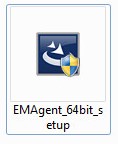
- Selecione o idioma e clique em OK.
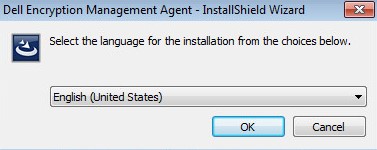
- Se algum requisito ausente for detectado, clique em Install. Caso contrário, avance para a etapa 4.
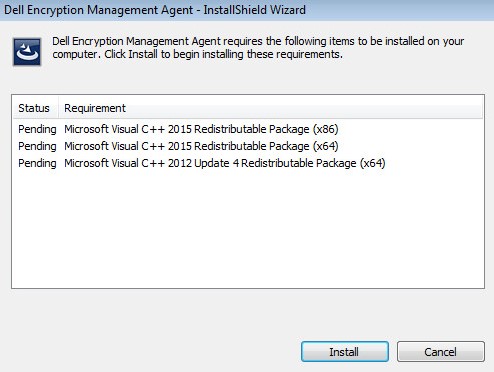
- Clique em Next para prosseguir.

- Aceite os termos do acordo de licença e, em seguida, clique em Next.
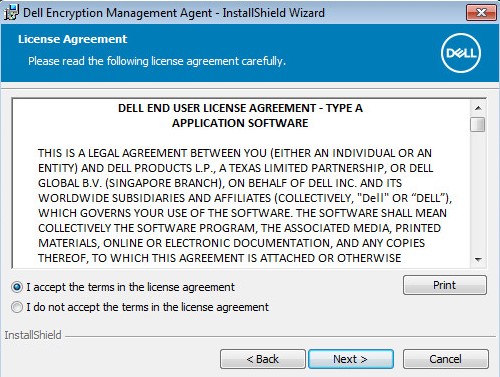
- Se preferir, altere o local de instalação e clique em Next.
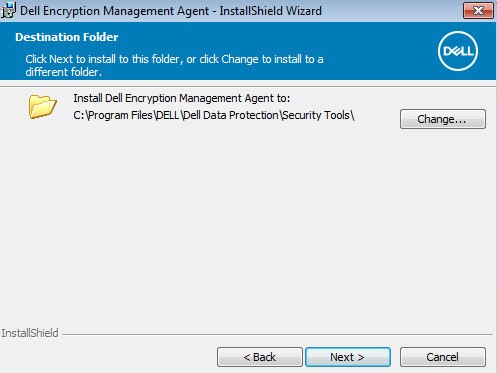
- Selecione uma das seguintes opções:
- Encryption Personal, clique em Next e vá para a Etapa 9.
- On-Prem Dell Managed Server, clique em Next e vá para a Etapa 8.
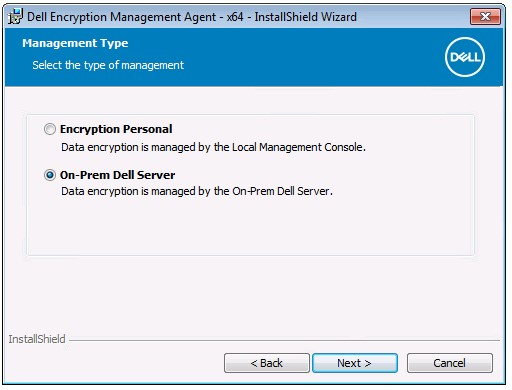
- No menu Enterprise Server:
- Preencha o nome do host do Enterprise Server.
- Se preferir, altere o número da porta do Enterprise Server.
- Preencha o nome do host do servidor Security.
- Se preferir, altere o número da porta do servidor Security.
- Clique em Next.
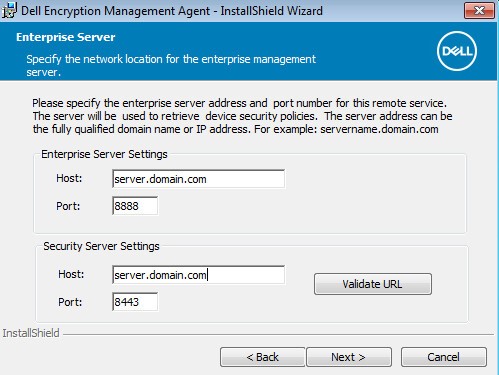
- O exemplo "server.domain.com" será diferente do FQDN (Fully Qualified Domain Name, Nome de Domínio Totalmente Qualificado) do servidor em seu ambiente..
- Por padrão:
- A porta 8888 é usada para alterações de política.
- O 8443 é usado para conexões de autenticação de pré-inicialização.
- As portas padrão podem ser diferentes da porta em seu ambiente.
- Clique em Install.
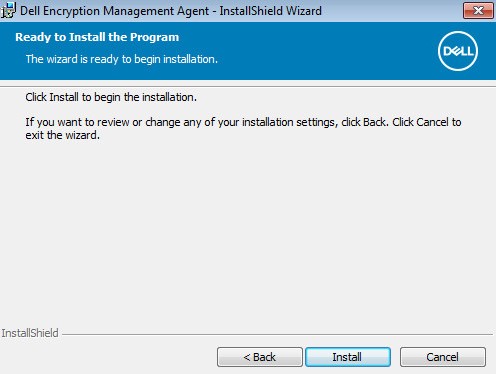
- Ao concluir a instalação, clique em Finish para fechar a IU.
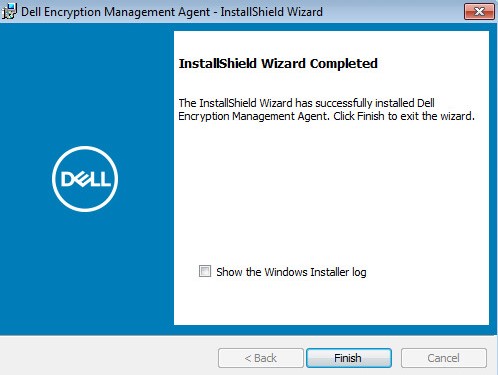
- Clique em Yes para reinicializar a máquina.
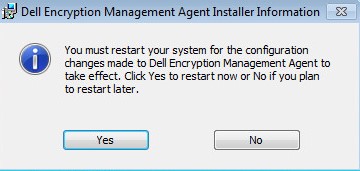
- Clique duas vezes em EMAgent_64bit_setup.exe.
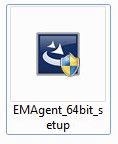
- Selecione o idioma e clique em OK.
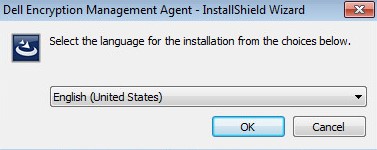
- Se algum requisito ausente for detectado, clique em Install. Caso contrário, avance para a etapa 4.
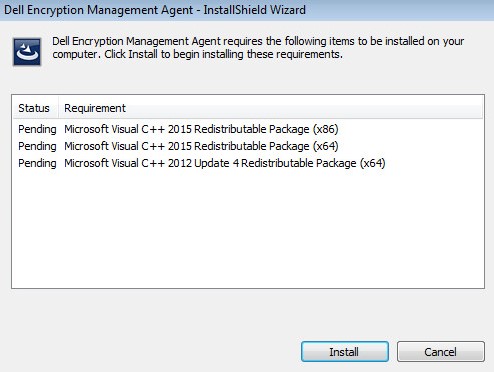
- Clique em Next para prosseguir.
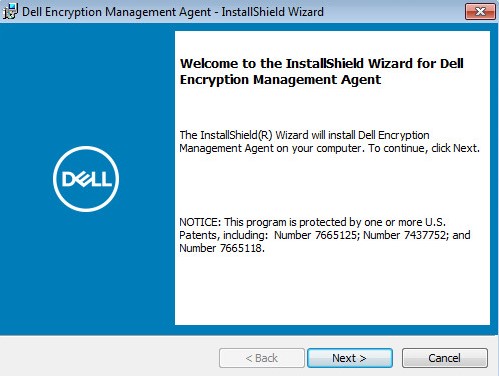
- Aceite os termos do acordo de licença e, em seguida, clique em Next.
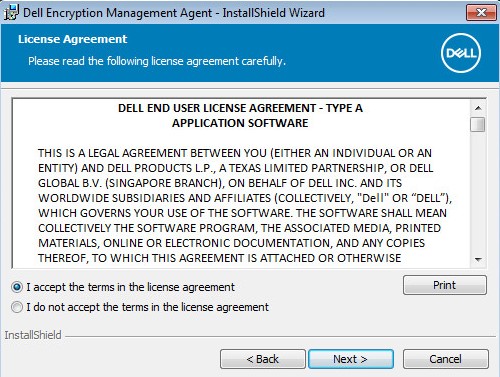
- Se preferir, altere o local de instalação e clique em Next.
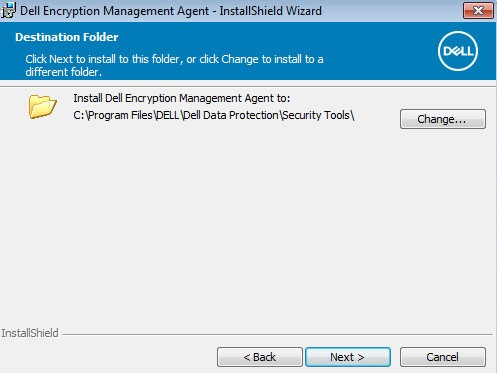
- Selecione uma das seguintes opções:
- Encryption Personal, clique em Next e vá para a Etapa 9.
- On-Prem Dell Managed Server, clique em Next e vá para a Etapa 8.
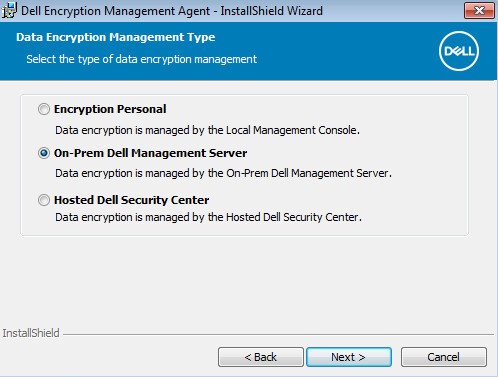
- No menu Enterprise Server:
- Preencha o nome do host do Enterprise Server.
- Se preferir, altere o número da porta do Enterprise Server.
- Preencha o nome do host do servidor Security.
- Se preferir, altere o número da porta do servidor Security.
- Clique em Next.
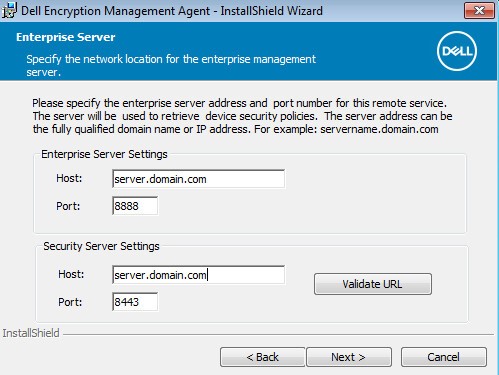
- O exemplo "server.domain.com" será diferente do FQDN (Fully Qualified Domain Name, Nome de Domínio Totalmente Qualificado) do servidor em seu ambiente..
- Por padrão:
- A porta 8888 é usada para alterações de política.
- O 8443 é usado para conexões de autenticação de pré-inicialização.
- As portas padrão podem ser diferentes da porta em seu ambiente.
- Clique em Install.
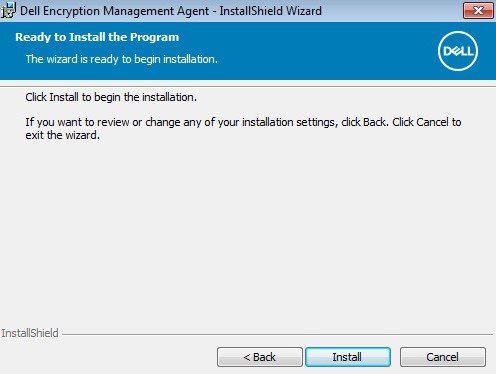
- Ao concluir a instalação, clique em Finish para fechar a IU.
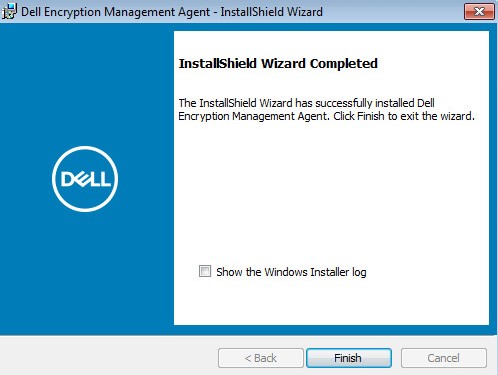
- Clique em Yes para reinicializar a máquina.
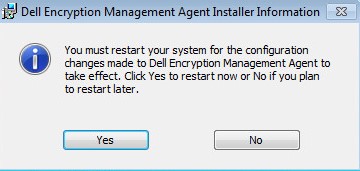
- Clique duas vezes em EMAgent_64bit_setup.exe.
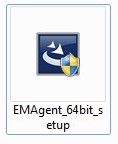
- Selecione o idioma e clique em OK.
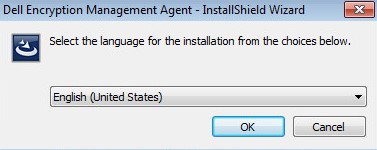
- Se algum requisito ausente for detectado, clique em Install. Caso contrário, avance para a etapa 4.
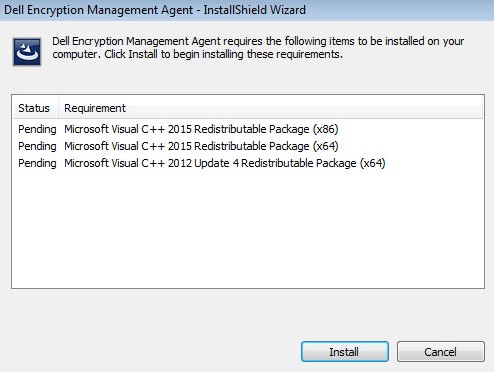
- Clique em Next para prosseguir.
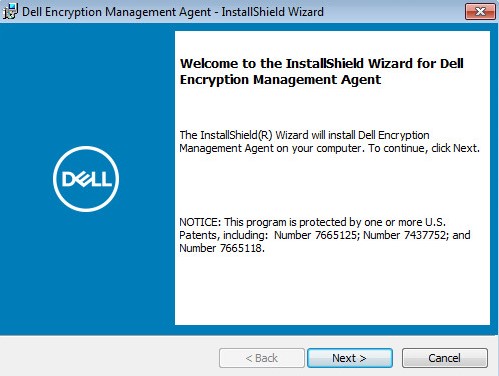
- Aceite os termos do acordo de licença e, em seguida, clique em Next.
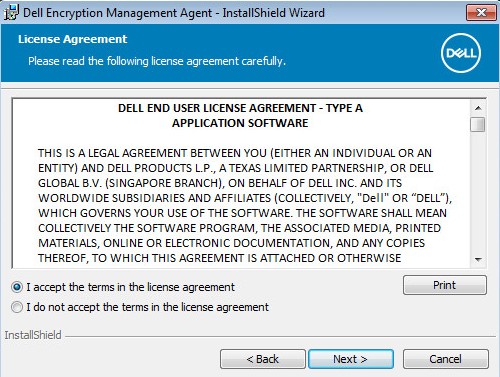
- Se preferir, altere o local de instalação e clique em Next.
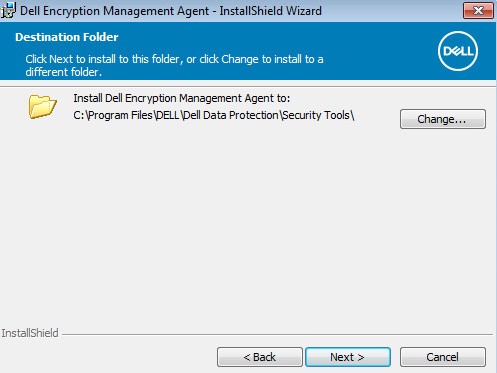
- Selecione uma das seguintes opções:
- Locally Managed, clique em Next e vá para a Etapa 9.
- Managed by Dell Server, clique em Next e vá para a Etapa 8.
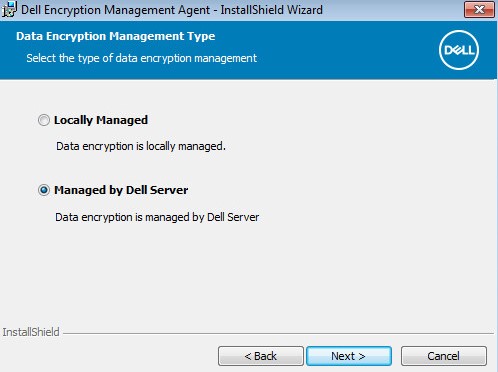
- No menu Enterprise Server:
- Preencha o nome do host do Enterprise Server.
- Se preferir, altere o número da porta do Enterprise Server.
- Preencha o nome do host do servidor Security.
- Se preferir, altere o número da porta do servidor Security.
- Clique em Next.
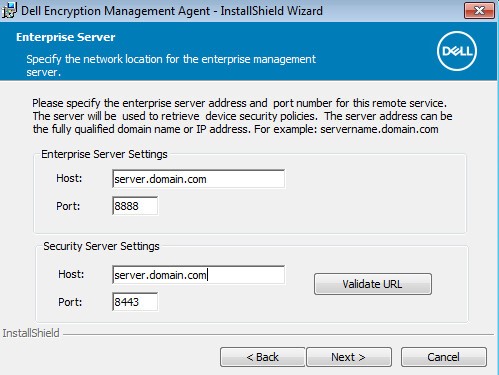
- O exemplo "server.domain.com" será diferente do FQDN (Fully Qualified Domain Name, Nome de Domínio Totalmente Qualificado) do servidor em seu ambiente..
- Por padrão:
- A porta 8888 é usada para alterações de política.
- O 8443 é usado para conexões de autenticação de pré-inicialização.
- As portas padrão podem ser diferentes da porta em seu ambiente.
- Clique em Install.
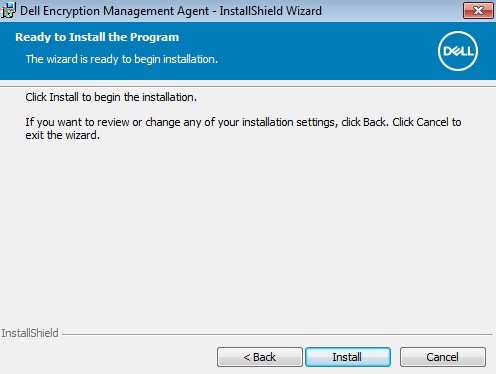
- Ao concluir a instalação, clique em Finish para fechar a IU.
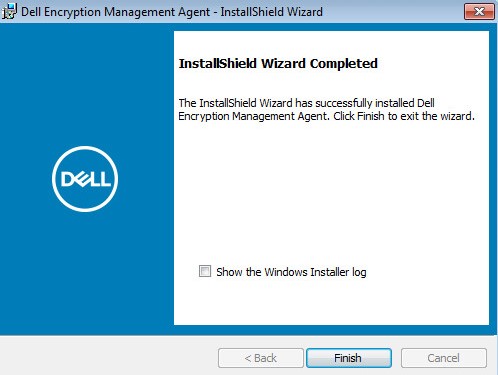
- Clique em Yes para reinicializar a máquina.
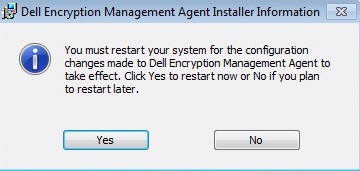
- Clique duas vezes em EMAgent_64bit_setup.exe.
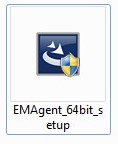
- Clique em Next para prosseguir.
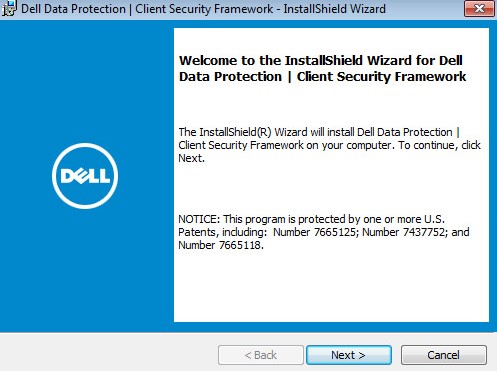
- Aceite os termos do acordo de licença e, em seguida, clique em Next.
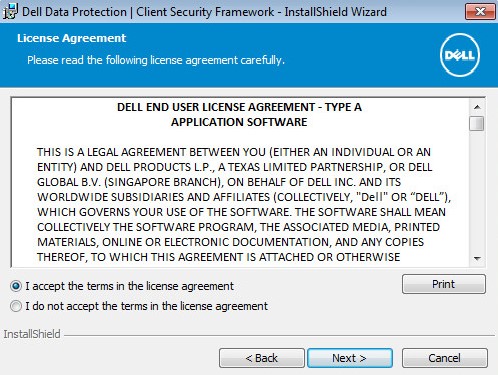
- Se preferir, altere o local de instalação e clique em Next.
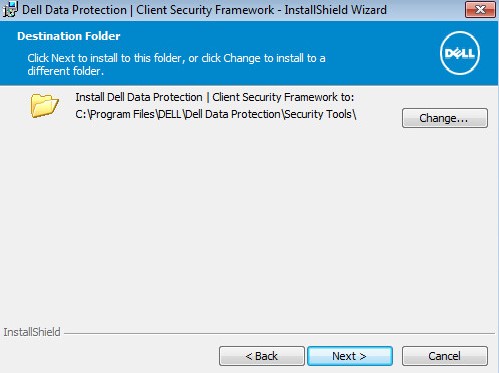
- Selecione uma das seguintes opções:
- Locally Managed, clique em Next e vá para a Etapa 7.
- Managed by Dell Server, clique em Next e vá para a Etapa 6.
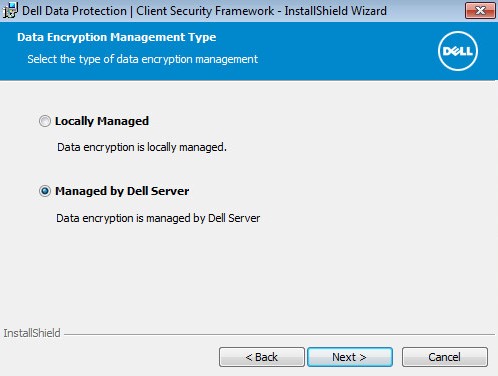
- No menu Enterprise Server:
- Preencha o nome do host do Enterprise Server.
- Se preferir, altere o número da porta do Enterprise Server.
- Preencha o nome do host do servidor Security.
- Se preferir, altere o número da porta do servidor Security.
- Clique em Next.
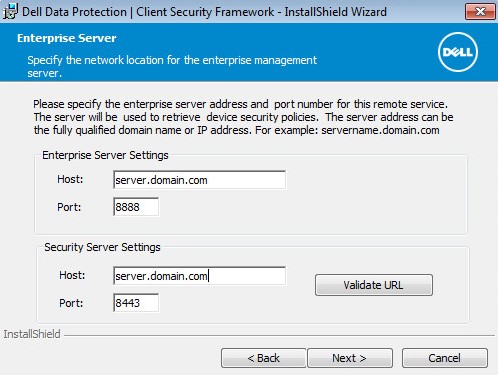
- O exemplo "server.domain.com" será diferente do FQDN (Fully Qualified Domain Name, Nome de Domínio Totalmente Qualificado) do servidor em seu ambiente..
- Por padrão:
- A porta 8888 é usada para alterações de política.
- O 8443 é usado para conexões de autenticação de pré-inicialização.
- As portas padrão podem ser diferentes da porta em seu ambiente.
- Clique em Install.
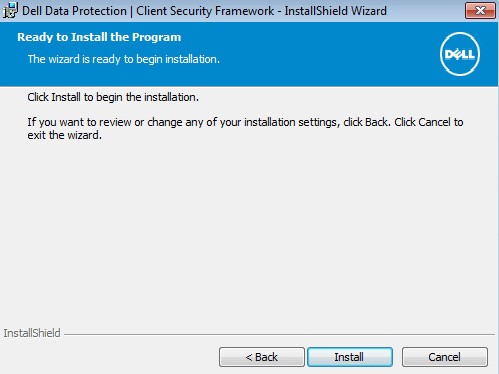
- Ao concluir a instalação, clique em Finish para fechar a IU.
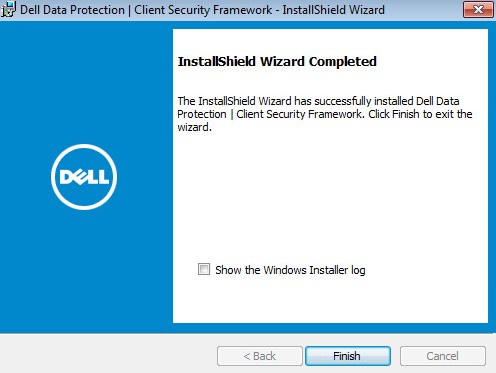
- Clique em Yes para reinicializar a máquina.
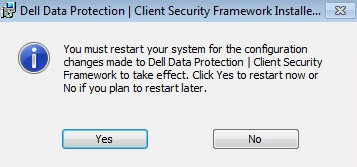
- Clique duas vezes em EMAgent_64bit_setup.exe.
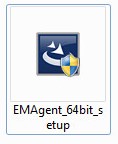
- Clique em Next para prosseguir.
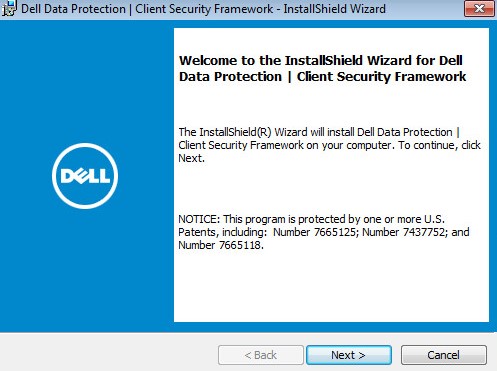
- Aceite os termos do acordo de licença e, em seguida, clique em Next.
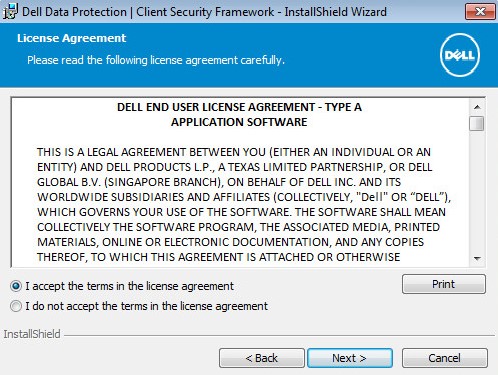
- Se preferir, altere o local de instalação e clique em Next.
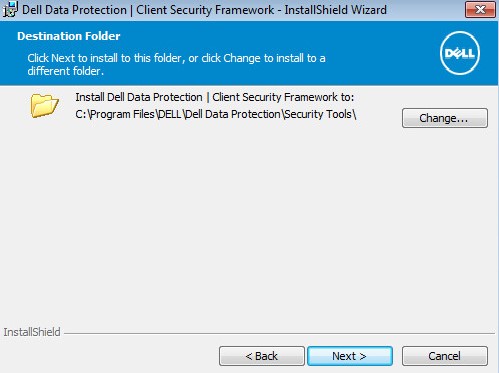
- Selecione uma das seguintes opções:
- Locally Managed, clique em Next e vá para a Etapa 7.
- Managed by Dell Server, clique em Next e vá para a Etapa 6.
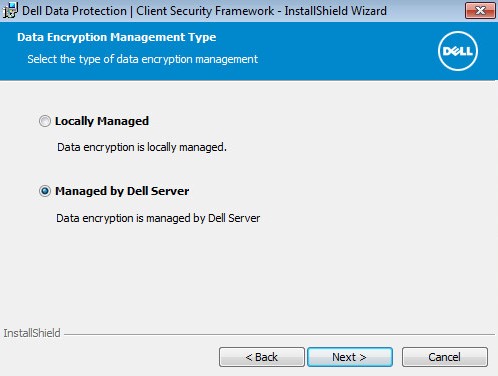
- No menu Enterprise Server:
- Preencha o nome do host do Enterprise Server.
- Se preferir, altere o número da porta do Enterprise Server.
- Preencha o nome do host do servidor Security.
- Se preferir, altere o número da porta do servidor Security.
- Clique em Next.
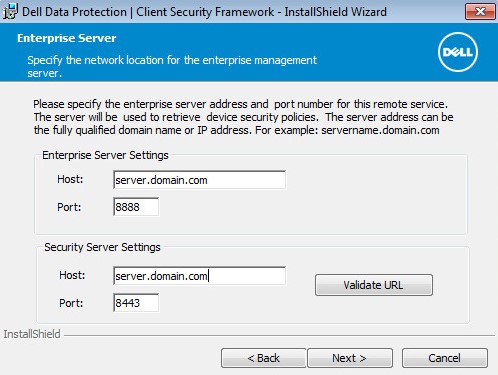
- O exemplo "server.domain.com" será diferente do FQDN (Fully Qualified Domain Name, Nome de Domínio Totalmente Qualificado) do servidor em seu ambiente..
- Por padrão:
- A porta 8888 é usada para alterações de política.
- O 8443 é usado para conexões de autenticação de pré-inicialização.
- As portas padrão podem ser diferentes da porta em seu ambiente.
- Clique em Install.
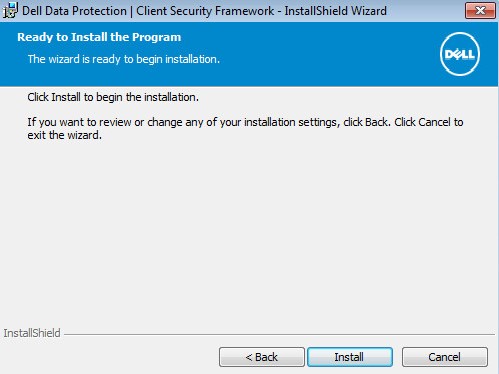
- Ao concluir a instalação, clique em Finish para fechar a IU.
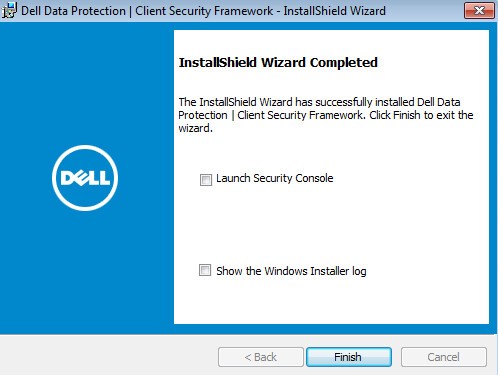
- Clique em Yes para reinicializar a máquina.
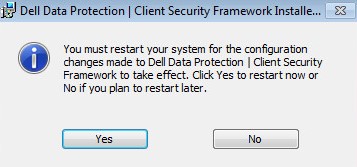
CLI
Clique na versão de client apropriada para conhecer os comutadores de instalação específicos. Para obter mais informações, consulte Como identificar a versão do Dell Encryption Enterprise e do Personal Self-Encrypting Drive Manager.
O Dell Encryption Enterprise ou o Personal Self-Encrypting Drive Manager podem ser instalados na CLI (Interface de linha de comando) por meio do uso de switches e parâmetros.
| Switch | Obrigatório | |
|---|---|---|
/V |
Sim | Passa variáveis para o arquivo .msi dentro do executável. O conteúdo sempre deve estar entre aspas de texto sem formatação. |
/S |
Não | Instala o .msi no modo silencioso. |
/L*V |
Não | Resultado do registro com informações detalhadas. O conteúdo sempre deve estar entre aspas de texto sem formatação. |
/Q |
Não | Sem caixa de diálogo de andamento. Reinicia após a conclusão do processo. |
/QB |
Não | Caixa de diálogo de andamento com o botão Cancelar. Solicita a reinicialização. |
/QB- |
Não | Caixa de diálogo de andamento com o botão Cancelar. Reinicia após a conclusão do processo. |
/QB! |
Não | Caixa de diálogo de andamento sem o botão Cancelar. Solicita a reinicialização. |
/QB!- |
Não | Caixa de diálogo de andamento sem o botão Cancelar. Reinicia após a conclusão do processo. |
/QN |
Não | Executa o .msi sem interface do usuário. |
| Parâmetros | Valores | Obrigatório | Objetivo |
|---|---|---|---|
CM_EDITION= |
0 | Sim | Define a instalação como gerenciada localmente. |
| 1 | Define a instalação como gerenciada remotamente. | ||
INSTALLDIR= |
Veja os exemplos abaixo | Não | (Opcionalmente) altera o diretório de instalação. O caminho deve iniciar e terminar com \" se o diretório especificado incluir um espaço. |
SERVERHOST= |
Veja os exemplos abaixo | Sim, se CM_EDITION o valor for definido como 1. |
FQDN (Fully Qualified Domain Name, Nome de Domínio Totalmente Qualificado) ou IP estático do Dell Security Management Server. |
SERVERPORT= |
Veja os exemplos abaixo | Não | Especifica uma porta não padrão. O padrão é 8888 se não houver um especificado. |
SECURITYSERVERHOST= |
Veja os exemplos abaixo | Sim, se CM_EDITION o valor for definido como 1. |
FQDN (Fully Qualified Domain Name, Nome de Domínio Totalmente Qualificado) ou IP estático do Dell Security Management Server. |
SECURITYSERVERPORT= |
Veja os exemplos abaixo | Não | Especifica uma porta não padrão. O padrão é 8443 se não houver um especificado. |
FEATURE= |
SED |
Sim | Sinaliza o Self-Encrypting Drive Manager para instalação. |
BLM,SED |
Sinaliza o BitLocker Manager e o Self-Encrypting Drive Manager para instalação. | ||
ARPSYSTEMCOMPONENT= |
0 | Não | Mostra o aplicativo em Adicionar ou Remover programas. |
| 1 | Oculta o aplicativo em Adicionar ou Remover programas. |
Exemplos de instalação por CLI:
Exemplo 1:
EMAgent_64bit_setup.exe /s /v"CM_EDITION=1 SERVERHOST=FQDN.domain.com SECURITYSERVERHOST=FQDN.domain.com ARPSYSTEMCOMPONENT=1 FEATURE=SED /l*v C:\Dell\SEDInstall.log /qn"
O exemplo 1 contém:
- Instalador = EMAgent_64bit_setup.exe
- Gerenciado remotamente
- Instalação silenciosa = sim
- Recurso a ser instalado =
SED(unidade com criptografia automática) - Dell Security Management Server = FQDN.domain.com
- Remover lista de aplicativos de Adicionar ou Remover programas = Sim
- Reiniciar após a instalação = Não
- Log de instalação = C:\Dell\SEDInstall.log
Exemplo 2:
EMAgent_64bit_setup.exe /s /v"CM_EDITION=0 ARPSYSTEMCOMPONENT=0 FEATURE=SED /l*v SEDInstall.log /qn"
O exemplo 2 contém:
- Instalador = EMAgent_64bit_setup.exe
- Gerenciado localmente
- Instalação silenciosa = sim
- Recurso a ser instalado =
SED(unidade com criptografia automática) - Remover lista de aplicativos de Adicionar ou Remover programas = Não
- Reiniciar após a instalação = Não
- Registro de instalação = SEDInstall.log (criado no diretório do instalador)
Exemplo 3:
EMAgent_32bit_setup.exe /s /v"CM_EDITION=1 SERVERHOST=FQDN.domain.com SERVERPORT=8888 SECURITYSERVERHOST=FQDN.domain.com SECURITYSERVERPORT=8443 ARPSYSTEMCOMPONENT=1 FEATURE=BLM,SED /l*v C:\Dell\SEDInstall.log /qn"
O exemplo 3 contém:
- Instalador = EMAgent_32bit_setup.exe
- Gerenciado remotamente
- Instalação silenciosa = sim
- Security Management Server = FQDN.domain.com
- Porta do servidor = 8888
- Porta do servidor Security = 8443
- Recurso a ser instalado =
BLM(BitLocker Manager) eSED(Unidade com criptografia automática) - Remover lista de aplicativos de Adicionar ou Remover programas = Não
- Reiniciar após a instalação = Não
- Registro de instalação = SEDInstall.log (criado no diretório do instalador)
O Dell Encryption Enterprise ou o Personal Self-Encrypting Drive Manager só podem ser instalados na CLI (interface de linha de comando) por meio do uso de switches e parâmetros.
| Switch | Obrigatório | |
|---|---|---|
/V |
Sim | Passa variáveis para o arquivo .msi dentro do executável. O conteúdo sempre deve estar entre aspas de texto sem formatação. |
/S |
Não | Instala o .msi no modo silencioso. |
/L*V |
Não | Resultado do registro com informações detalhadas. O conteúdo sempre deve estar entre aspas de texto sem formatação. |
/Q |
Não | Sem caixa de diálogo de andamento. Reinicia após a conclusão do processo. |
/QB |
Não | Caixa de diálogo de andamento com o botão Cancelar. Solicita a reinicialização. |
/QB- |
Não | Caixa de diálogo de andamento com o botão Cancelar. Reinicia após a conclusão do processo. |
/QB! |
Não | Caixa de diálogo de andamento sem o botão Cancelar. Solicita a reinicialização. |
/QB!- |
Não | Caixa de diálogo de andamento sem o botão Cancelar. Reinicia após a conclusão do processo. |
/QN |
Não | Executa o .msi sem interface do usuário. |
| Parâmetros | Valores | Obrigatório | Objetivo |
|---|---|---|---|
CM_EDITION= |
0 | Sim | Define a instalação como gerenciada localmente. |
| 1 | Define a instalação como gerenciada remotamente. | ||
SERVERHOST= |
Veja os exemplos abaixo | Sim, se CM_EDITION o valor for definido como 1. |
FQDN (Fully Qualified Domain Name, Nome de Domínio Totalmente Qualificado) ou IP estático do Dell Security Management Server. |
SERVERPORT= |
Veja os exemplos abaixo | Não | Especifica uma porta não padrão. O padrão é 8888 se não houver um especificado. |
SECURITYSERVERHOST= |
Veja os exemplos abaixo | Sim, se CM_EDITION o valor for definido como 1. |
FQDN (Fully Qualified Domain Name, Nome de Domínio Totalmente Qualificado) ou IP estático do Dell Security Management Server. |
SECURITYSERVERPORT= |
Veja os exemplos abaixo | Não | Especifica uma porta não padrão. O padrão é 8443 se não houver um especificado. |
FEATURE= |
SED |
Sim | Sinaliza o Self-Encrypting Drive Manager para instalação. |
BLM,SED |
Sinaliza o BitLocker Manager e o Self-Encrypting Drive Manager para instalação. | ||
ARPSYSTEMCOMPONENT= |
0 | Não | Mostra o aplicativo em Adicionar ou Remover programas. |
| 1 | Oculta o aplicativo em Adicionar ou Remover programas. |
Exemplos de instalação por CLI:
Exemplo 1:
EMAgent_64bit_setup.exe /s /v"CM_EDITION=1 SERVERHOST=FQDN.domain.com SECURITYSERVERHOST=FQDN.domain.com ARPSYSTEMCOMPONENT=1 FEATURE=SED /l*v C:\Dell\SEDInstall.log /qn"
O exemplo 1 contém:
- Instalador = EMAgent_64bit_setup.exe
- Gerenciado remotamente
- Instalação silenciosa = sim
- Recurso a ser instalado =
SED(unidade com criptografia automática) - Dell Security Management Server = FQDN.domain.com
- Remover lista de aplicativos de Adicionar ou Remover programas = Sim
- Reiniciar após a instalação = Não
- Log de instalação = C:\Dell\SEDInstall.log
Exemplo 2:
EMAgent_64bit_setup.exe /s /v"CM_EDITION=0 ARPSYSTEMCOMPONENT=0 FEATURE=SED /l*v SEDInstall.log /qn"
O exemplo 2 contém:
- Instalador = EMAgent_64bit_setup.exe
- Gerenciado localmente
- Instalação silenciosa = sim
- Recurso a ser instalado =
SED(unidade com criptografia automática) - Remover lista de aplicativos de Adicionar ou Remover programas = Não
- Reiniciar após a instalação = Não
- Registro de instalação = SEDInstall.log (criado no diretório do instalador)
Exemplo 3:
EMAgent_32bit_setup.exe /s /v"CM_EDITION=1 SERVERHOST=FQDN.domain.com SERVERPORT=8888 SECURITYSERVERHOST=FQDN.domain.com SECURITYSERVERPORT=8443 ARPSYSTEMCOMPONENT=1 FEATURE=BLM,SED /l*v C:\Dell\SEDInstall.log /qn"
O exemplo 3 contém:
- Instalador = EMAgent_32bit_setup.exe
- Gerenciado remotamente
- Instalação silenciosa = sim
- Security Management Server = FQDN.domain.com
- Porta do servidor = 8888
- Porta do servidor Security = 8443
- Recurso a ser instalado =
BLM(BitLocker Manager) eSED(Unidade com criptografia automática) - Remover lista de aplicativos de Adicionar ou Remover programas = Não
- Reiniciar após a instalação = Não
- Registro de instalação = SEDInstall.log (criado no diretório do instalador)
Para entrar em contato com o suporte, consulte Números de telefone do suporte internacional do Dell Data Security.
Acesse o TechDirect para gerar uma solicitação de suporte técnico on-line.
Para obter insights e recursos adicionais, participe do Fórum da comunidade de segurança da Dell.
Additional Information
Videos
Article Properties
Affected Product
Dell Encryption
Last Published Date
01 5月 2023
Version
11
Article Type
Solution